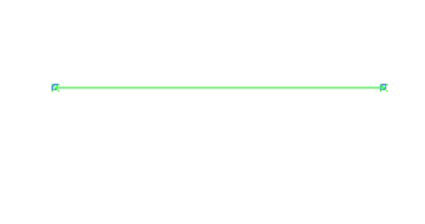Programmas Adobe Creative Suite 5 (Adobe CS5) pildspalvas rīku pamatfunkcijas ietver vienkārša ceļa izveidi, ko sauc arī par līniju. Šis vienkāršais ceļš var būt brīvas formas vai ierobežots ar standarta leņķa mērījumiem, un tas var kļūt par pamatu sarežģītākai ilustrācijai.
Vienkārša taisnu līniju izveide
Izveidojiet vienkāršu, taisnu līniju, izmantojot pildspalvas rīkus, veicot tikai dažus taustiņus.
Nospiediet D vai noklikšķiniet uz mazajiem melnbaltajiem krāsu paraugiem paneļa Rīki apakšā.
Jūs atgriežaties pie noklusējuma krāsām, piemēram, melnā svītra un baltā aizpildījuma. Ar melnu kā insultu jūs varat skaidri redzēt savu ceļu.
Triks, nospiežot D, lai mainītu priekšplāna un fona krāsas uz noklusējuma melnbalto krāsu, darbojas arī programmās Photoshop un InDesign.
Noklikšķiniet uz aizpildīšanas parauga paneļa Rīki apakšā, lai pārliecinātos, ka aizpildīšanas paraugs atrodas Stroke parauga priekšā, un pēc tam nospiediet slīpsvītras taustiņu (/), lai mainītu aizpildījumu uz Nav.
Atveriet jaunu tukšu lapu un atlasiet pildspalvas rīku.
Ņemiet vērā, ka, pārvietojot peli virs zīmējuma tāfeles, pildspalvas kursors parādās ar X blakus tam, norādot, ka veidojat pirmo ceļa enkura punktu.
Noklikšķiniet uz zīmējuma tāfeles, lai izveidotu līnijas pirmo enkura punktu.
X pazūd.
Nevelciet peli, pretējā gadījumā jūs izveidosit līkni, nevis taisnu segmentu.
Noklikšķiniet jebkurā citā dokumenta vietā, lai izveidotu līnijas beigu enkura punktu.
Illustrator izveido ceļu starp diviem enkura punktiem. Būtībā ceļš izskatās kā līnijas segments ar enkura punktu katrā galā.
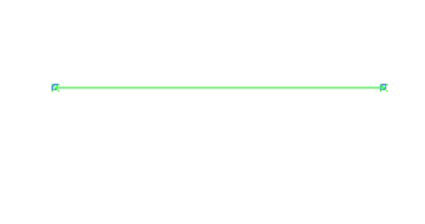
Taisnās līnijas korekcija
Lai labotu līniju, kuru jau esat izveidojis ar pildspalvas rīku:
Izvēlieties Atlasīt → Atcelt atlasi, lai pārliecinātos, ka nav atlasīts neviens objekts.
Rīku panelī atlasiet tiešās atlases rīku.
Ievērojiet noderīgo līdzekli, kas palielina enkura punktu, kad šķērsojat to ar tiešās atlases rīku.
Noklikšķiniet uz enkura, lai atlasītu vienu punktu uz līnijas.
Ievērojiet, ka izvēlētais enkura punkts ir ciets, bet otrs ir dobs. Ciets norāda, ka enkura punkts, uz kura noklikšķinājāt, ir aktīvs, bet dobais ir neaktīvs.
Noklikšķiniet un velciet enkura punktu, izmantojot tiešās atlases rīku.
Atlasītais enkura punkts pārvietojas, mainot ceļa virzienu, vienlaikus neietekmējot otru enkura punktu.
Izmantojiet tiešās atlases rīku (nospiediet A, lai izmantotu īsinājumtaustiņu, lai atlasītu tiešās atlases rīku), lai labotu ceļus.
Pārliecinieties, vai ir aktīvs tikai tas enkura punkts, kuru vēlaties mainīt. Ja ir atlasīts viss ceļš, visi enkura punkti ir cieti. Ja ir atlasīts tikai viens enkura punkts, visi, izņemot šo vienu, būs tukši.
Ierobežota taisnu līniju izveide
Dažreiz jums ir jāizveido īsta taisne — tāda, kas ir 45 grādu leņķa reizināta. Illustrator to atvieglo.
Atlasiet pildspalvas rīku un noklikšķiniet uz zīmējuma tāfeles jebkurā vietā, lai novietotu enkura punktu.
Turiet nospiestu taustiņu Shift un noklikšķiniet uz citas vietas, lai novietotu beigu enkura punktu.
Ņemiet vērā, ka, turot nospiestu taustiņu Shift, līnija sakrīt ar 45 grādiem.
Pirms Shift taustiņa atlaišanas atlaidiet peles pogu, pretējā gadījumā līnija izvirzās no līdzinājuma.